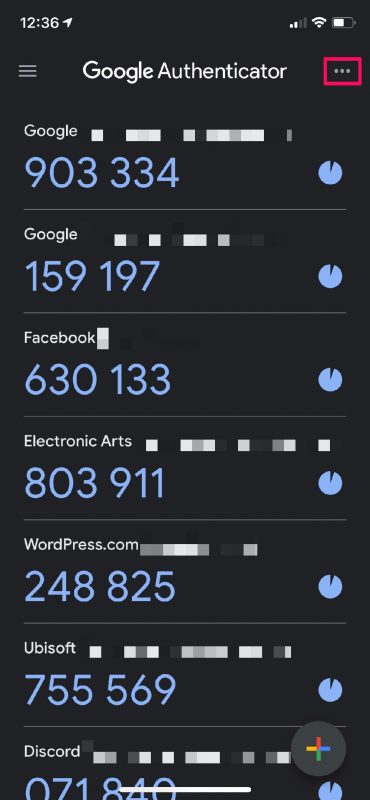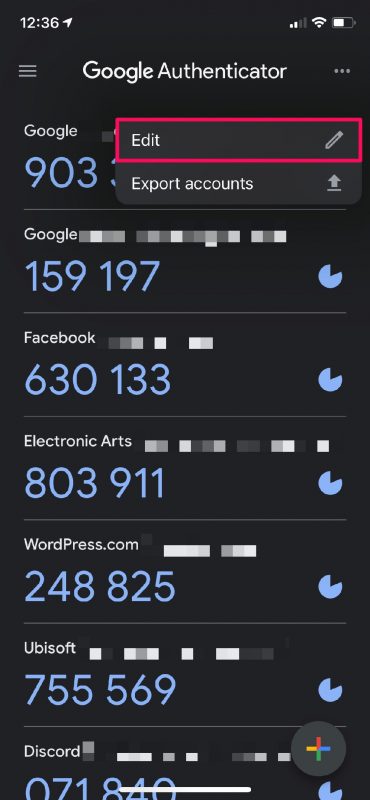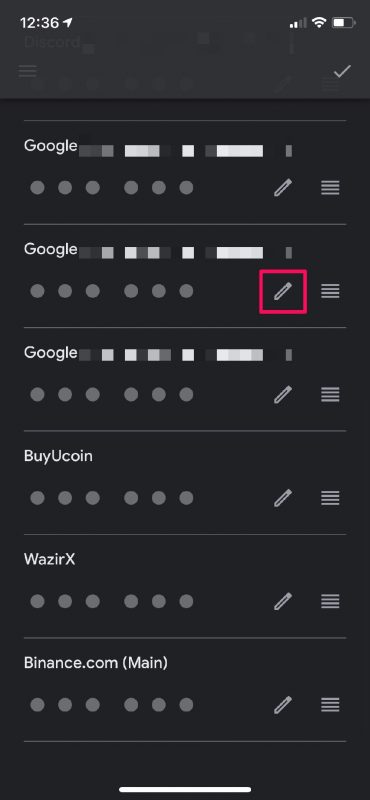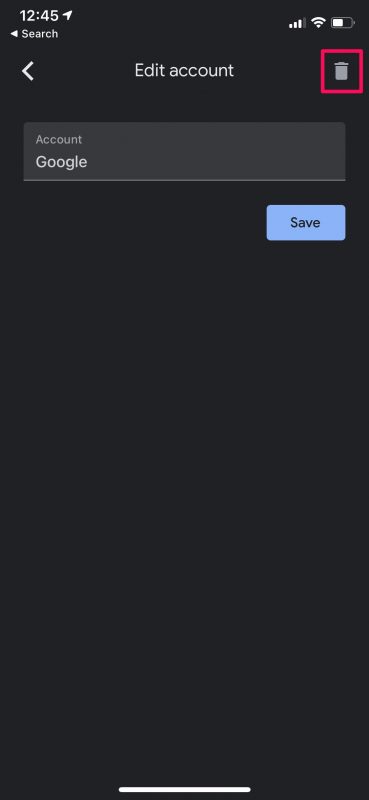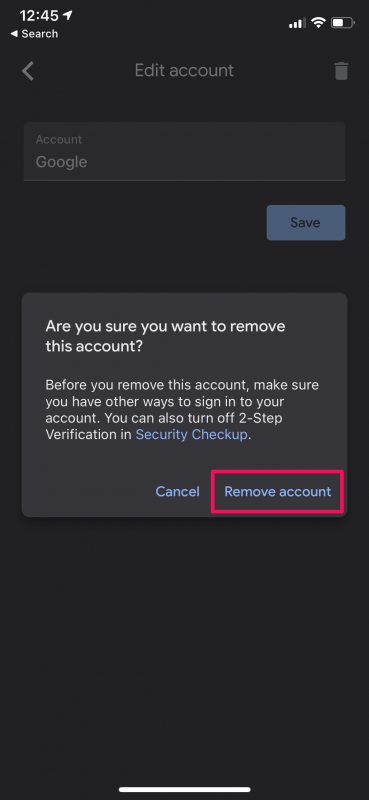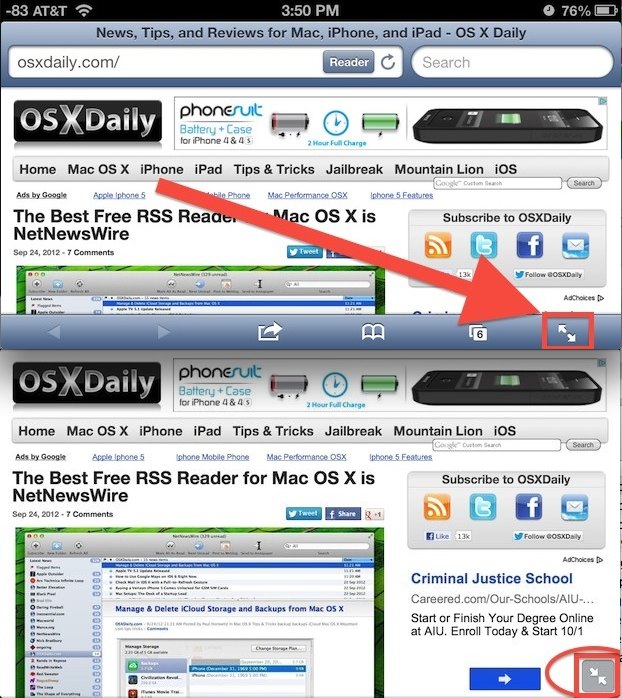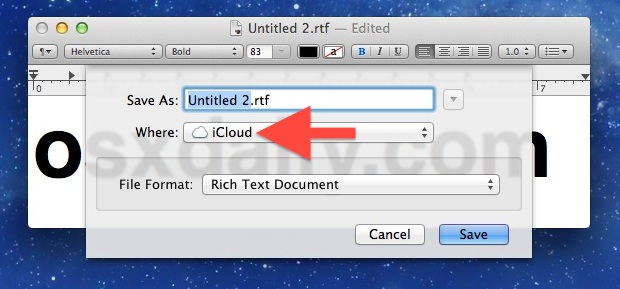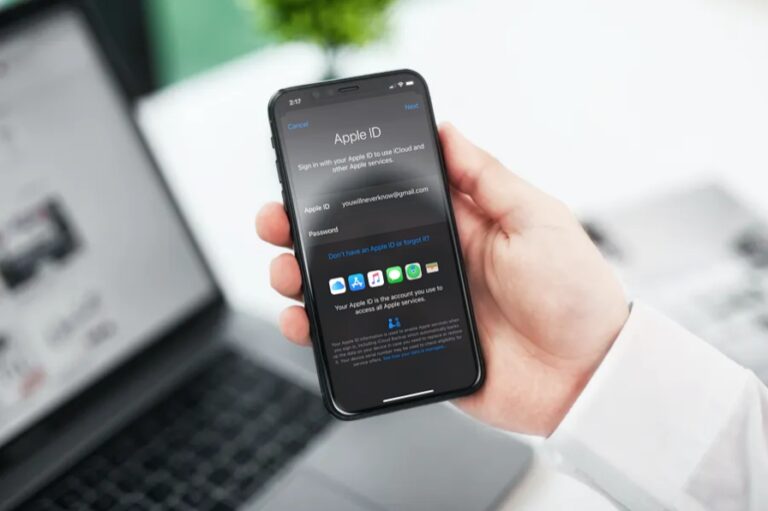Как удалить старые учетные записи из Google Authenticator на iPhone
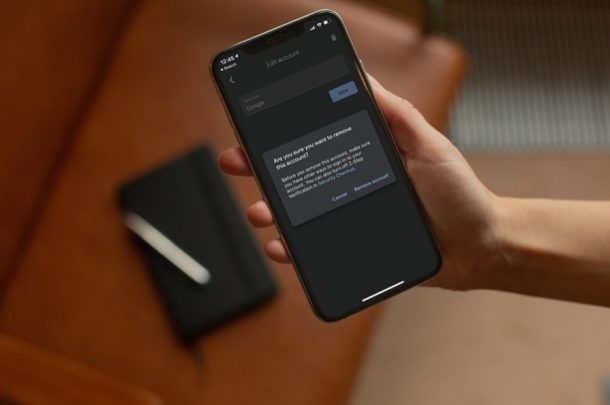
Вы все еще видите коды двухфакторной аутентификации для учетных записей, которые вы больше не используете в приложении Google Authenticator? Затем пришло время очистить список учетных записей. Момент вашего времени — это все, что нужно, чтобы удалить старые учетные записи из вашего приложения Google Authenticator.
Google Authenticator используется миллионами пользователей по всему миру для получения кодов двухфакторной аутентификации и безопасного входа в свои онлайн-аккаунты. Учитывая, что 2FA почти стала стандартом для онлайн-аккаунтов, совершенно нормально видеть страницу, полную кодов в приложении Authenticator. Но чаще всего вы все еще можете видеть коды для учетных записей, которые вы больше не используете, и учетных записей, для которых вы отключили 2FA. Следовательно, вы можете убедиться, что приложение не использует устаревшие данные.
Как удалить старые учетные записи из Google Authenticator на iPhone
Удалить существующую учетную запись из приложения Authenticator на самом деле довольно просто, но многие пользователи, похоже, упускают из виду этот вариант. Вот что вам нужно сделать:
- Сначала откройте приложение Google Authenticator на своем iPhone.

- Когда вы находитесь на главном экране со списком всех ваших кодов 2FA, нажмите на значок с тремя точками в правом верхнем углу.

- Затем выберите «Изменить» в контекстном меню, чтобы продолжить.

- Это приведет вас в меню, где вы можете изменить все свои учетные записи. Здесь нажмите на значок карандаша рядом с учетной записью, которую вы хотите удалить.

- Теперь нажмите на значок корзины, чтобы удалить учетную запись из приложения Authenticator.

- Когда вам будет предложено подтвердить, выберите «Удалить учетную запись», и все готово.

Программы для Windows, мобильные приложения, игры - ВСЁ БЕСПЛАТНО, в нашем закрытом телеграмм канале - Подписывайтесь:)
Теперь вы точно знаете, как удалить старую учетную запись из Google Authenticator.
Вы можете повторить описанные выше шаги, чтобы удалить другие существующие учетные записи 2FA, которые вам больше не нужны или которые вам больше не нужны, и очистить список кодов, которые отображаются в приложении Authenticator.
В том же меню вы сможете переименовать свою учетную запись 2FA и убедиться, что ее будет легче найти при следующем открытии приложения. Вы можете переставить свои учетные коды в порядке их важности и упорядочить их лучше.
Если вы планируете перейти на новый iPhone в ближайшем будущем, важно убедиться, что вы перенесли свою учетную запись Google Authenticator со своего текущего устройства, прежде чем продавать или отдавать его. В противном случае вы можете потерять все свои коды и заблокировать свои онлайн-аккаунты.
Надеюсь, в вашем приложении Google Authenticator больше нет нежелательных учетных записей. Сколько учетных записей вы удалили сегодня и как часто вы полагаетесь на Google Authenticator? Пробовали ли вы другие приложения для проверки подлинности, такие как Authy и Microsoft Authenticator? Расскажите нам о своем опыте и выскажите свое мнение в разделе комментариев ниже.
Программы для Windows, мобильные приложения, игры - ВСЁ БЕСПЛАТНО, в нашем закрытом телеграмм канале - Подписывайтесь:)